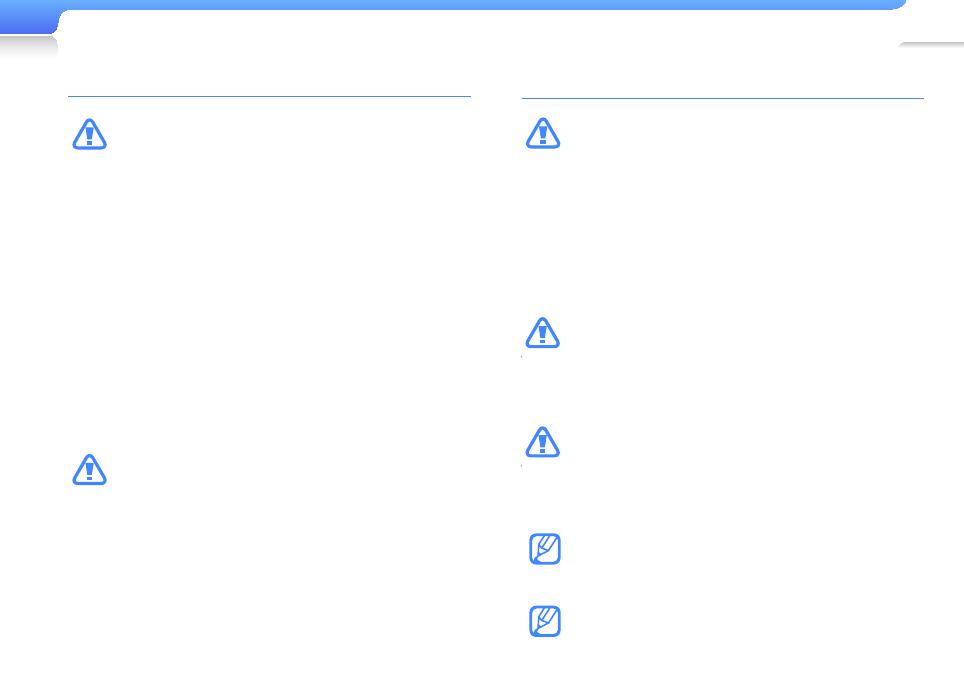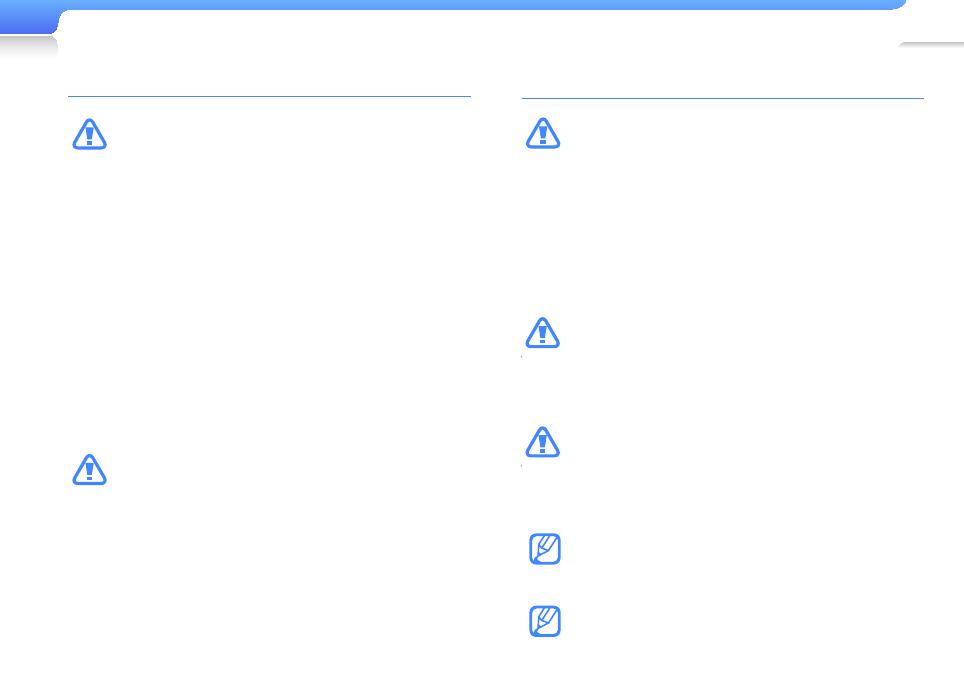
2
Sicherheitshinweise
SO SCHÜTZEN SIE SICH SELBST
• Das Verwenden von Ohr- oder Kopfhörern
über einen längeren Zeitraum kann schwere
Gehörschäden verursachen.
Wenn Sie sich einer Lautstärke von mehr als
85 dB über einen längeren Zeitraum aussetzen,
wird Ihr Hörvermögen negativ beeinträchtigt.
Je höher die Lautstärke ist, desto größer ist der
Gehörschaden (ein normales Gespräch wird
mit 50 bis 60 dB geführt. Das durchschnittliche
Straßengeräusch liegt bei 80 dB). Die Lautstärke
sollte möglichst auf einen mittleren Wert eingestellt
werden (das ist gewöhnlich weniger als 2/3 des
Maximalwerts).
• Wenn Sie ein Klingeln in den Ohren wahrnehmen,
verringern Sie umgehend die Lautstärke, oder
verzichten Sie ganz auf Ohr- oder Kopfhörer.
• Der Akku sollte keiner übermäßigen Hitze, wie
Sonneneinstrahlung, Feuer oder Ähnlichem
ausgesetzt werden.
SO SCHÜTZEN SIE IHREN MP3-PLAYER
• Setzen Sie den Player keinesfalls Temperaturen über
35 °C aus (wie z. B. in einer Sauna oder im Innenraum
eines geparkten Fahrzeugs).
• Vermeiden Sie übermäßige Krafteinwirkungen auf das
Gerät. Lassen Sie den Player nicht fallen.
• Stellen Sie keine schweren Objekte auf den Player.
• Stellen Sie sicher, dass weder Staub noch
Fremdkörper in das Gerät eindringen können.
• Stellen Sie das Gerät nicht in die Nähe magnetischer
Objekte.
• Fertigen Sie von wichtigen Daten immer
Sicherheitskopien an.
Für Datenverlust übernimmt Samsung keine Haftung.
• Verwenden Sie nur von Samsung mitgeliefertes oder
zugelassenes Zubehör.
• Sprühen Sie kein Wasser auf das Gerät. Reinigen Sie
das Gerät keinesfalls mit Chemikalien wie Benzol oder
mit Lösungsmitteln, da dies zu Bränden, elektrischem
Schlag oder zu einer Beschädigung der Oberfläche
führen kann.
• Die Nichtbeachtung dieser Anweisungen kann zu
Verletzungen oder zu Beschädigungen des Players
führen.
• Falls Sie dieses Handbuch ausdrucken möchten,
sollten Sie es in Farbe drucken und zur besseren
Übersichtlichkeit die Option „1 Seite pro Blatt“ wählen.
ACHTUNG
ACHTUNG
WARNUNGWARNUNG
WARNUNG